Correzione: account Microsoft troppi tentativi di autenticazione

Se hai problemi di accesso al tuo account Microsoft a causa di troppi tentativi di autenticazione, segui i nostri passaggi di risoluzione.
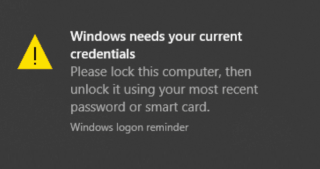
Quando accedi a Windows con il tuo PIN, a volte potrebbe apparire un messaggio che ti invita a inserire le tue credenziali. Questo fastidioso popup di solito viene visualizzato quando ci si connette tramite Azure Active Directory. Esploriamo come sbarazzartene.
Cosa fare se Windows dice che ha bisogno delle tue credenziali attuali
Verifica il tuo account o cambia il tuo PIN
Passa a Impostazioni , seleziona Account e controlla se ci sono avvisi che ti chiedono di verificare il tuo account. Fallo e controlla se l'errore persiste. Inoltre, cambia il PIN. Vai a Opzioni di accesso , fai clic su PIN , quindi seleziona il pulsante Modifica il PIN .

Windows potrebbe riscontrare problemi nell'aggiornamento e nella convalida delle credenziali se imposti il PIN utilizzando una password precedente. Il ripristino del PIN dovrebbe risolvere il problema.
Rimuovere le credenziali di Windows
Prova a rimuovere le tue credenziali di Windows e controlla se noti miglioramenti.

Controlla gli aggiornamenti
Assicurati di eseguire l'ultima versione di Windows sul tuo dispositivo. Vai su Impostazioni , seleziona Windows Update e controlla gli aggiornamenti. Riavvia il computer dopo aver installato l'ultima versione del sistema operativo e controlla se il problema persiste.
Contatta il tuo amministratore IT
Se l'avviso persiste, contatta l'amministratore IT. Forse alcune impostazioni di Azure AD non sono corrette. O forse il servizio di gestione delle identità e degli accessi basato su cloud di Microsoft è afflitto da problemi di autenticazione imprevisti. L'amministratore IT eseguirà tutti i controlli necessari per identificare e risolvere il problema.
Conclusione
Se Windows dice, devi inserire le tue credenziali attuali, verificare il tuo account e cambiare il tuo PIN. Quindi aggiorna il tuo computer all'ultima versione. Inoltre, cancella tutte le credenziali di Windows e riavvia il dispositivo. Se il tuo computer è gestito da un'organizzazione, contatta l'amministratore IT per ulteriore assistenza.
Sei riuscito a risolvere il problema? Quale dei metodi sopra ha funzionato per te? Commenta in basso.
Se hai problemi di accesso al tuo account Microsoft a causa di troppi tentativi di autenticazione, segui i nostri passaggi di risoluzione.
Se non vuoi mantenere lo schermo del tuo laptop acceso troppo a lungo, puoi sempre modificare il tempo dello schermo in questo modo.
La scheda Post è profondamente integrata in Microsoft Teams. Gli utenti non possono nasconderlo o rimuoverlo dai propri canali.
Se desideri ripristinare l'opzione della barra delle applicazioni Non combinare mai su Windows 11, scarica l'app Explorer Patcher da GitHub.
Se la riparazione automatica di Windows non rileva il tuo account amministratore, avvia in modalità di ripristino e utilizza l'opzione di ripristino.
Per rimuovere Bring Search da Windows 11, vai a Impostazioni Edge. In Motore di ricerca utilizzato nella barra degli indirizzi, seleziona Google.
Per aggiungere denaro all'account di tuo figlio su Microsoft Family, seleziona l'account a cui desideri aggiungere denaro e fai clic su Aggiungi denaro.
Quando il suono non riesce sul tuo computer Windows 10, ci sono vari suggerimenti che puoi provare. Guarda quali sono.
Per correggere l'errore durante la scrittura delle impostazioni del proxy su Windows 11, vai alle impostazioni di Privacy e sicurezza e passa a una versione di Terminale diversa.
Se non riesci a utilizzare il microfono AirPods su Windows 11, disaccoppia i tuoi dispositivi. Quindi, utilizzare l'opzione Audio AG vivavoce.
Per verificare chi ha aperto un file su Microsoft Teams, installa l'app Insights e usa il rapporto sull'attività digitale.
Se il file del registro di sistema di Windows è mancante o contiene errori, abilitare l'ambiente di ripristino ed eseguire Ripristino all'avvio.
Se non riesci a eseguire l'aggiornamento a Windows 11 perché il tuo computer non supporta l'avvio protetto, vai alle impostazioni UEFI e abilita questa funzione.
Gli utenti di Windows 11 possono scaricare e installare app Android sui propri computer da Amazon Appstore. Google Play Store non sono ancora disponibili.
Per velocizzare la connessione a Internet su Windows 11, eseguire innanzitutto lo strumento di risoluzione dei problemi di Internet. Quindi aggiorna o reinstalla il driver di rete.
Windows 11 SE ha un'interfaccia utente molto semplice e intuitiva che offre un ambiente privo di distrazioni per insegnanti e studenti.
Se il computer rileva che si è verificato un problema durante l'esecuzione dello strumento di creazione di Windows Media, sbloccare il file eseguibile dello strumento di creazione multimediale.
I criminali informatici spesso inviano false e-mail Microsoft nel tentativo di infettare i tuoi dispositivi con malware o rubare i tuoi dati.
Per riassumere, se il tuo mouse Bluetooth è in ritardo, esegui lo strumento di risoluzione dei problemi Bluetooth e aggiorna i driver del mouse.
Se gli auricolari TOZO non funzionano, esegui gli strumenti per la risoluzione dei problemi relativi a Bluetooth e Riproduzione audio e aggiorna i driver Bluetooth.
Cerchi un nuovo laptop da gioco portatile? Dai un
Scopri i limiti delle videochiamate su WhatsApp, Skype, Facebook Messenger, Zoom e altre app. Scegli l
Se il tuo Chromebook non riconosce i tuoi dispositivi USB, segui questi passaggi per risolvere il problema. Controlla il formato, l
Scopri come cambiare la lingua su Spotify per Android e desktop in modo semplice e veloce.
Gestisci i post suggeriti su Facebook per una migliore esperienza. Scopri come nascondere o posticipare i post "Consigliati per te".
Scopri come rendere trasparente lo sfondo in Paint e Paint 3D con i nostri metodi semplici e pratici. Ottimizza le tue immagini con facilità.
Se hai molti duplicati in Google Foto, scopri i modi più efficaci per eliminarli e ottimizzare il tuo spazio.
Continua a leggere per sapere come svegliare qualcuno al telefono su Android e iOS, indipendentemente dalla modalità in cui è attivo il dispositivo.
Scopri come risolvere il problema dello schermo nero di Amazon Fire TV Stick seguendo i passaggi di risoluzione dei problemi nella guida.
Scopri cosa fare se il tuo Galaxy S22 non si accende. Trova soluzioni efficaci e consigli utili per risolvere il problema.



























